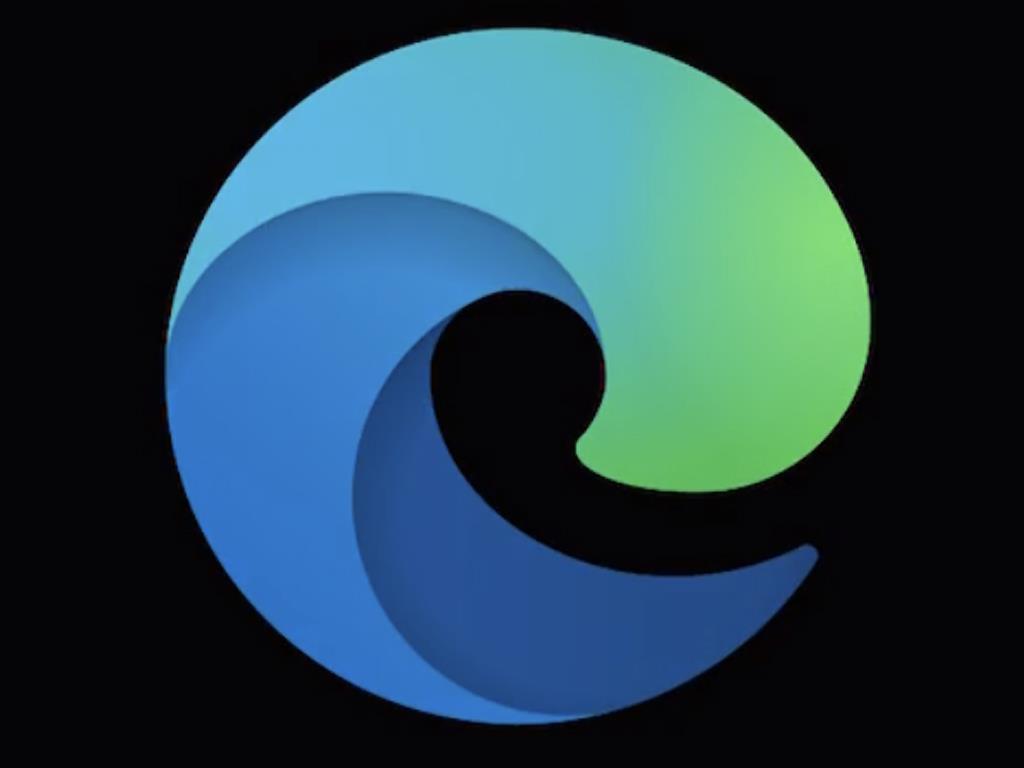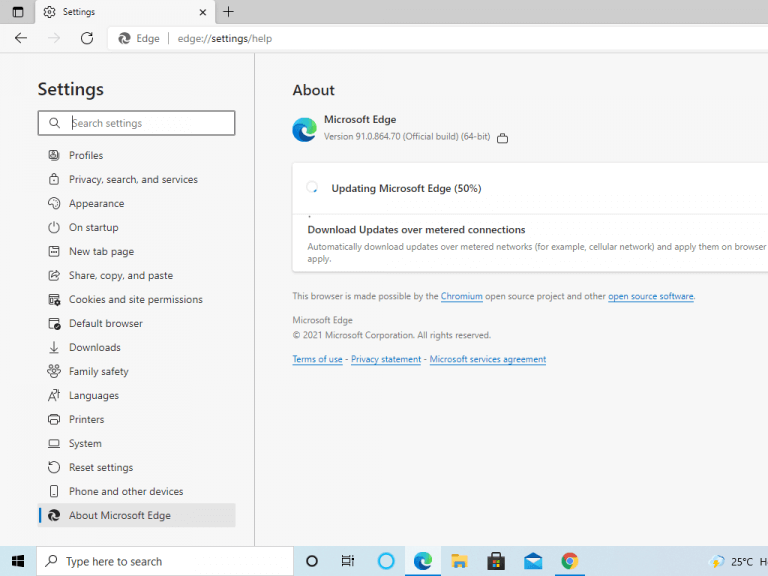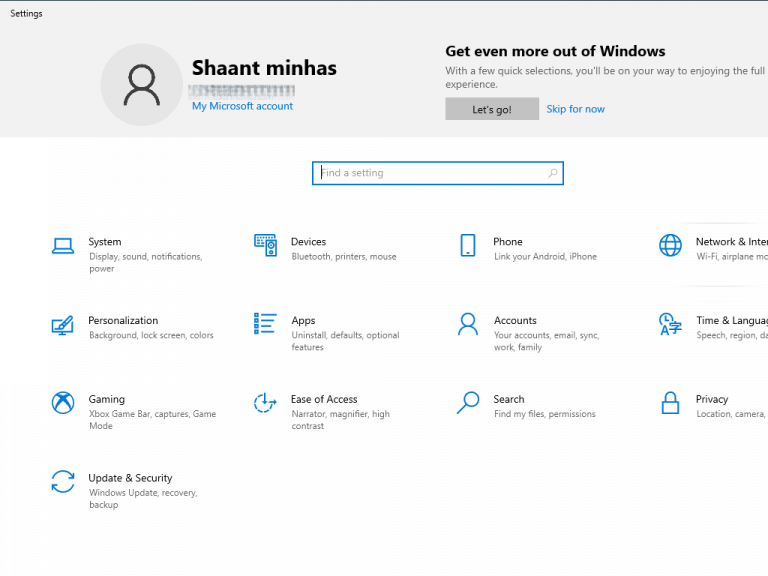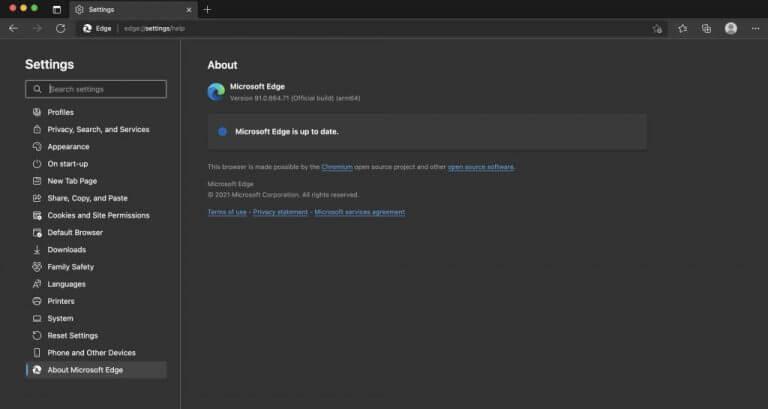Η εγκατάσταση νέων ενημερώσεων για τον Microsoft Edge είναι μια αρκετά απλή διαδικασία. Στην πραγματικότητα, είναι τόσο απλό που θα δυσκολευτείτε να βρείτε έναν λόγο για να μην ενημερώσετε το πρόγραμμα περιήγησής σας Edge. Επιπλέον, λόγω της πολλαπλής συμβατότητάς του, το πρόγραμμα περιήγησης Edge είναι διαθέσιμο σε μεγάλη ποικιλία λειτουργικών συστημάτων.
Σε αυτό το άρθρο, θα δούμε μερικούς δημοφιλείς τρόπους ενημέρωσης του Microsoft Edge σε τέτοια δημοφιλή λειτουργικά συστήματα.
Πώς να ενημερώσετε τον Microsoft Edge στα Windows
Ο Microsoft Edge έχει σχεδιαστεί για να ενημερώνεται μόνος του χωρίς την παρέμβασή σας. Ωστόσο, στην περίπτωση που δεν συμβαίνει, αφήνοντάς σας κενά ασφαλείας και χωρίς νέες δυνατότητες που παρουσιάζουν μια ενημέρωση, μπορείτε να χρησιμοποιήσετε τις παρακάτω μεθόδους.
Πώς να ενημερώσετε τον Microsoft Edge με μη αυτόματο τρόπο
Για να ενημερώσετε το πρόγραμμα περιήγησης Edge με μη αυτόματο τρόπο, κάντε κλικ στο Επιλογές εικονίδιο (τρεις κουκκίδες) στην επάνω δεξιά γωνία του προγράμματος περιήγησής σας. Από εκεί, επιλέξτε Βοήθεια και σχόλια > Σχετικά με τον Microsoft Edge.
Στην επόμενη οθόνη, το πρόγραμμα περιήγησής σας Edge θα αρχίσει να εξετάζει εάν είναι πράγματι διαθέσιμη μια ενημέρωση. Εάν μια ενημέρωση είναι πράγματι διαθέσιμη, θα εγκατασταθεί αυτόματα.
Πώς να ενημερώσετε αυτόματα τον Microsoft Edge;
Για κάποιο άγνωστο λόγο, ωστόσο, εάν δεν μπορείτε να ενημερώσετε το πρόγραμμα περιήγησης Edge μέσω της μεθόδου που περιγράφεται παραπάνω, τότε μπορείτε να δοκιμάσετε αυτήν την εναλλακτική μέθοδο.
Ανοιξε τα ΠΑΡΑΘΥΡΑ Ρυθμίσεις και επιλέξτε το Ενημέρωση & Ασφάλεια επιλογή.
Στο Ενημερωμένη έκδοση για Windows ενότητα, κάντε κλικ στο Ελεγχος για ενημερώσεις επιλογή. Εάν ο Microsoft Edge έχει διαθέσιμη μια ενημέρωση, θα εμφανίζεται κάτω από το προαιρετικές ενημερώσεις Ενότητα. Κάντε κλικ στο κατεβάστε και εγκαταστήστε τώρα για να ξεκινήσει η διαδικασία ενημέρωσης.
Πώς να ενημερώσετε το Microsoft Edge σε Mac
Η διεπαφή Microsoft Edge για Mac είναι παρόμοια με αυτή των Windows. Και ως αποτέλεσμα, η διαδικασία ενημέρωσης και εδώ είναι παρόμοια.
Ανοίξτε το πρόγραμμα περιήγησης Edge στο Mac σας και επιλέξτε το μενού επιλογών (τρεις κουκκίδες) από την επάνω δεξιά γωνία της οθόνης σας. Στη συνέχεια, επιλέξτε Βοήθεια και Σχόλια > Σχετικά με τον Microsoft Edge. Εάν υπάρχει διαθέσιμη ενημέρωση, θα εγκατασταθεί αυτόματα στο σύστημά σας.
Σε μια άλλη σημείωση, λαμβάνουμε επίσης αιτήματα από άτομα που απλά δεν αντέχουν το πρόγραμμα περιήγησης Edge. Εάν είστε ένας από αυτούς, μην ανησυχείτε. Έχουμε επίσης την πλάτη σας με τον οδηγό απεγκατάστασης του Microsoft Edge για συστήματα Windows 10.
Πώς να ενημερώσετε το Microsoft Edge στο Android
Δεν είστε πραγματικά χρήστης του Edge εάν δεν το χρησιμοποιείτε και στο Android σας. Εάν έχετε ενεργοποιήσει τις αυτόματες ενημερώσεις στο Android σας, οι ενημερώσεις Edge πιθανότατα έχουν ήδη ληφθεί μέριμνα. Αλλά, αν δεν είστε σίγουροι, τότε κατευθυνθείτε στο Play Store.
Από το Play Store, αναζητήστε τον Microsoft Edge και δείτε εάν υπάρχει διαθέσιμη νέα ενημέρωση. Εάν υπάρχει, μπορείτε να το κατεβάσετε από εκεί.
Τυλίγοντας το
Η Microsoft κυκλοφορεί νέες ενημερώσεις καθ’ όλη τη διάρκεια του έτους για να διασφαλίσει ότι τυχόν νέα κενά ασφαλείας επιδιορθώνονται τακτικά. Επιπλέον, είναι απαραίτητες ενημερώσεις για την αφαίρεση παλαιών σφαλμάτων και την προσθήκη νέων λειτουργιών, βελτιώνοντας έτσι τη λειτουργικότητα. μια πρόσφατη είναι η κατάργηση της δυνατότητας αυτόματης αναπαραγωγής βίντεο και ήχου. Και γι’ αυτό, η εγκατάσταση νέων ενημερώσεων για οποιαδήποτε εφαρμογή είναι μια κρίσιμη εργασία, και ακόμη περισσότερο για ένα πρόγραμμα περιήγησης όπως το Microsoft Edge.
FAQ
Τι σημαίνει το εικονίδιο “διαθέσιμη ενημέρωση” στο πρόγραμμα περιήγησης Edge;
Αυτό το εικονίδιο σάς επιτρέπει να έχετε πρόσβαση στις ρυθμίσεις για το πρόγραμμα περιήγησης Edge. Έτσι φαίνεται το εικονίδιο όταν υπάρχει ενημέρωση για το πρόγραμμα περιήγησης. Όταν κάνετε κλικ στο πρόγραμμα περιήγησης, θα δείτε “Διαθέσιμη ενημέρωση” στο αναπτυσσόμενο μενού. Εάν κάνετε κλικ σε αυτό, τότε το Edge θα κλείσει και θα εφαρμόσει την ενημέρωση.
Πώς μπορώ να ενημερώσω τον Microsoft Edge στα Windows 10;
Η αρχική έκδοση του Microsoft Edge περιλαμβάνεται στις ενημερώσεις των Windows 10 μέσω του Windows Update. Για να ελέγξετε εάν υπάρχουν ενημερώσεις εγκατάστασης Edge, μεταβείτε στις Ρυθμίσεις > Ενημέρωση και ασφάλεια > Windows Update. Τα Windows θα ελέγξουν για ενημερώσεις και θα προσφέρουν να τις εγκαταστήσουν.
Πώς μπορώ να ξέρω εάν ο Microsoft Edge είναι ενημερωμένος;
Μπορείτε επίσης να αποκτήσετε πρόσβαση σε αυτήν τη σελίδα επικολλώντας το edge://settings/help στη γραμμή διευθύνσεων του Edge και πατώντας Enter. Η αρχική έκδοση του Microsoft Edge περιλαμβάνεται στις ενημερώσεις των Windows 10 μέσω του Windows Update. Για να ελέγξετε εάν υπάρχουν ενημερώσεις εγκατάστασης Edge, μεταβείτε στις Ρυθμίσεις > Ενημέρωση και ασφάλεια > Windows Update.
Πώς μπορώ να επιστρέψω στην προηγούμενη έκδοση του edge;
Για να επιστρέψετε στην προηγούμενη έκδοση του Edge, πρέπει απλώς να απεγκαταστήσετε το Edge Chromium, η παλιά έκδοση του Edge θα επανεγκατασταθεί αυτόματα. . . Ανοίξτε το εικονίδιο της εφαρμογής Settings *gear στο μενού Έναρξη)
Πώς μπορώ να ενημερώσω τον Microsoft Edge στη νέα έκδοση;
Υπάρχουν δύο εκδόσεις του Microsoft Edge: Η αρχική που συνοδεύει τα Windows 10 και η νέα Microsoft Edge που βασίζεται σε κώδικα Chromium ανοιχτού κώδικα. Ο τρόπος ενημέρωσης του προγράμματος περιήγησης Edge εξαρτάται από το ποιο διαθέτετε. Εάν δεν έχετε ενημερώσει ακόμα τον υπολογιστή σας με Windows 10 στο νέο Microsoft Edge, μπορείτε να τον κατεβάσετε από τον ιστότοπο της Microsoft.
Ενημερώνεται αυτόματα ο Microsoft Edge στα Windows 10;
Εάν είστε πρόθυμοι να περιμένετε, απλώς κρατήστε σφιχτά—θα λάβετε αυτόματα την πιο πρόσφατη έκδοση του Edge σε όλους τους υπολογιστές Windows 10. Το νέο Edge είναι επίσης διαθέσιμο για Windows 7, Windows 8, Mac, iPhone, iPad και Android. Το νέο πρόγραμμα περιήγησης Microsoft Edge που βασίζεται σε ενημερώσεις Chromium όπως και το Google Chrome.
Πώς να επιδιορθώσετε τον Microsoft Edge στα Windows 10;
Διατηρήστε το Microsoft Edge ενημερωμένο με νεότερες εκδόσεις προγράμματος περιήγησης για να βεβαιωθείτε ότι έχει όλες τις πιο πρόσφατες διορθώσεις σφαλμάτων και ενημερώσεις κώδικα για υπάρχοντα προβλήματα. Αυτός είναι ένας από τους πιο συνηθισμένους και ευκολότερους τρόπους επιδιόρθωσης του Microsoft Edge. Ενώ τα Windows 10 ενημερώνουν αυτόματα τον Microsoft Edge, μπορείτε να ελέγξετε και να εγκαταστήσετε μη αυτόματα τις διαθέσιμες ενημερώσεις:
Πού μπορώ να βρω πληροφορίες σχετικά με τον Microsoft Edge;
Το κλειδί είναι το μενού που βρίσκετε στο κουμπί “•••”: Πολλές επιλογές σε αυτό το μενού, αλλά αυτό που θέλετε είναι Βοήθεια και σχόλια > Σχετικά με τον Microsoft Edge. Οι πληροφορίες που θέλετε βρίσκονται στη δεξιά πλευρά.
Τι είναι οι ενημερώσεις του Microsoft Edge για τα Windows 10;
Οι ενημερώσεις για τον Microsoft Edge παρέχουν σημαντικές ενημερώσεις κώδικα ασφαλείας, νέες δυνατότητες και βελτιώσεις απόδοσης. Το πρόγραμμα περιήγησης Edge ενημερώνεται αυτόματα, αλλά μπορείτε να ελέγξετε και να εγκαταστήσετε μη αυτόματα ενημερώσεις.
Πώς μπορώ να ελέγξω για ενημερώσεις στον Microsoft Edge;
Για να ελέγξετε μη αυτόματα για ενημέρωση στο Edge, κάντε κλικ στο κουμπί μενού στην επάνω δεξιά γωνία του παραθύρου του προγράμματος περιήγησης Edge. Μοιάζει με τρεις οριζόντιες κουκκίδες. Τοποθετήστε το δείκτη του ποντικιού στο “Help & Feedback” και κάντε κλικ στο “About Microsoft Edge”. Ο Edge θα ελέγξει για τυχόν διαθέσιμες ενημερώσεις και θα εγκαταστήσει αυτόματα τυχόν διαθέσιμες ενημερώσεις.
Πώς μπορώ να μάθω ποια έκδοση του Microsoft Edge έχω;
Το κλειδί είναι το μενού που βρίσκετε στο κουμπί “•••”: Πολλές επιλογές σε αυτό το μενού, αλλά αυτό που θέλετε είναι Βοήθεια και σχόλια > Σχετικά με τον Microsoft Edge. Οι πληροφορίες που θέλετε βρίσκονται στη δεξιά πλευρά. Ακολουθεί μια πιο προσεκτική ματιά: Εάν υπήρχε διαθέσιμη νεότερη έκδοση, θα υπήρχε ένα κουμπί “ενημέρωση” αμέσως δίπλα στις πληροφορίες έκδοσης.
Πώς ενεργοποιώ με μη αυτόματο τρόπο τον Microsoft Edge για έλεγχο για ενημερώσεις;
Αυτός ο οδηγός θα σας δείξει πώς να ενεργοποιείτε με μη αυτόματο τρόπο το Edge για να ελέγξετε για ενημερώσεις και να τις εγκαταστήσετε εάν βρεθούν. Πρώτα, βεβαιωθείτε ότι χρησιμοποιείτε το Microsoft Edge και, στη συνέχεια, κάντε κλικ στο κουμπί Μενού στην επάνω δεξιά γωνία της οθόνης. Μοιάζει με τρεις μικρές κουκκίδες η μια δίπλα στην άλλη.
Γιατί πρέπει να ενημερώσω το πρόγραμμα περιήγησής μου;
Οι ενημερώσεις του προγράμματος περιήγησης είναι σημαντικές. Οι ενημερώσεις για τον Microsoft Edge παρέχουν σημαντικές ενημερώσεις κώδικα ασφαλείας, νέες δυνατότητες και βελτιώσεις απόδοσης. Το πρόγραμμα περιήγησης Edge ενημερώνεται αυτόματα, αλλά μπορείτε να ελέγξετε και να εγκαταστήσετε μη αυτόματα ενημερώσεις.
Τι είναι οι ενημερώσεις του Microsoft Edge;
Οι ενημερώσεις για τον Microsoft Edge παρέχουν σημαντικές ενημερώσεις κώδικα ασφαλείας, νέες δυνατότητες και βελτιώσεις απόδοσης. Το πρόγραμμα περιήγησης Edge ενημερώνεται αυτόματα, αλλά μπορείτε να ελέγξετε και να εγκαταστήσετε μη αυτόματα ενημερώσεις. Υπάρχουν δύο εκδόσεις του Microsoft Edge: Η αρχική που συνοδεύει τα Windows 10 και η νέα Microsoft Edge που βασίζεται σε ανοιχτού κώδικα Chromium …
Πότε θα είναι διαθέσιμο το πρόγραμμα περιήγησης ιστού Microsoft Edge στα Windows 10;
Microsoft θα εγκαταστήσει τελικά το νέο Ακρη πρόγραμμα περιήγησης ιστού σε όλους τους υπολογιστές με Windows 10 μέσω του Windows Update. Ωστόσο, από τις 12 Μαΐου, 2020, αυτό δεν έχει συμβεί ακόμα. Εάν είστε πρόθυμοι να περιμένετε, απλώς κρατήστε σφιχτά—θα λάβετε την πιο πρόσφατη έκδοση του Ακρη σε όλους τους υπολογιστές Windows 10 αυτόματα.